Annonse
Hvordan har du det med å skrive på berøringsskjermen på Windows 8-nettbrettet? Er du komfortabel med det, eller vil du ha flere funksjoner? Kanskje er du mer interessert i å deaktivere tastaturet helt, slik at du kan bruke et maskinvaretastatur.
En av styrkene til Windows 8 er bruken som et nettbrett-operativsystem. En del av denne styrken er fleksibiliteten til berøringstastaturet, noe som er forbedret i Windows 8.1, noe som gjør gunstige sammenligninger med programvaretastaturene på andre plattformer.
Grunnleggende om Windows 8 Touch Keyboard
Å skrive med Windows 8 touch-tastaturet er en ganske grunnleggende opplevelse, som er forbedret i Windows 8.1 til inkludere autokomplettering og underordnede taster (for å lage tegn som kanskje krever SHIFT på et maskinvaretastatur).
Berøringsskjermtastaturet skal åpne når et tekstfelt kommer i fokus. Dette kan være søkeverktøyet i Windows 8, nettleseren, et sosialt nettverksverktøy Hva du trenger å vite om Native Social Networking Tools i Windows 8 Hver gang du bytter til et nytt operativsystem er det alltid noen få nye ting å lære - og med Windows 8 har læringskurven økt betydelig med det nye brukergrensesnittet og den innebygde ... Les mer eller komponere en ny e-post, blant mange andre ting.
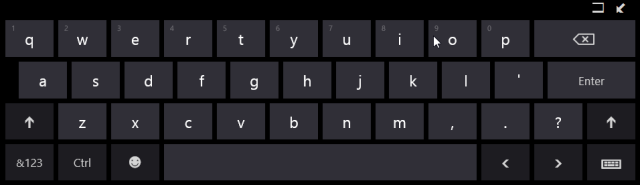
Ved hjelp av berøringsskjermtastaturet vil du se at det er en SKIFT-tast for store bokstaver, den &123 for å vise tall og tegnsetting og et par piler, venstre og høyre, som kan brukes til å bla eller flytte markøren. Du vil også legge merke til en CTRL-tast - kopiere, klippe og lime snarveier for CTRL + C, CTRL + X og CTRL + V er alle tilgjengelige, som også er angre / gjenta kombinasjonen av CTRL + Z og CTRL + Y. Faktisk, alle snarveier for Windows 8 Windows-tastatursnarveier 101: The Ultimate GuideTastatursnarveier kan spare deg for timer. Mestre de universelle Windows-tastatursnarveiene, tastaturtriks for spesifikke programmer og noen få andre tips for å få fart på arbeidet ditt. Les mer kan legges inn på berøringsskjermtastaturet.
Ulike konfigurasjonsalternativer er tilgjengelige for å få tastaturet til å fungere slik du vil ha det.
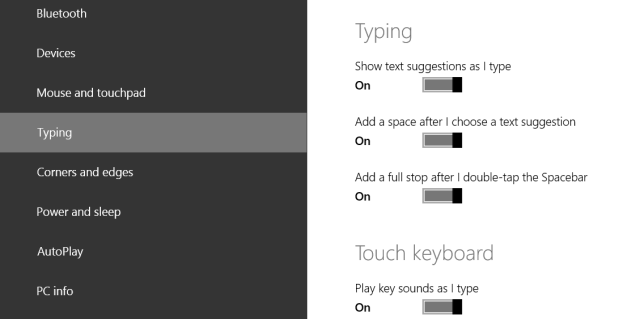
Du får tilgang til disse i Windows 8.1 ved å åpne Charms-linjen og velge Innstillinger> Endre PC-innstillinger> PC og enheter> Skriving.
Her finner du stavekontrollfunksjoner, tilbakemeldingsalternativer og til og med muligheten til å legge til standard tastaturoppsett (det som er sett på et maskinvaretastatur) som et tastaturalternativ. Dette er sannsynligvis det beste alternativet som er tilgjengelig, og langt overlegen standardtastaturet.
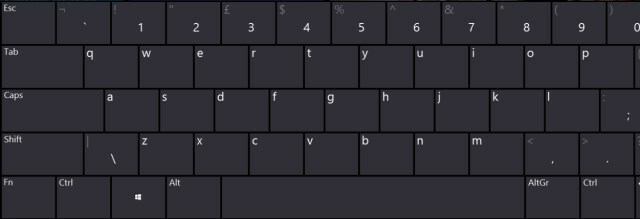
Å bytte mellom tastaturoppsett er enkelt - alt du trenger å gjøre er å trykke på tastaturvelgerknappen og velge den du vil bruke.
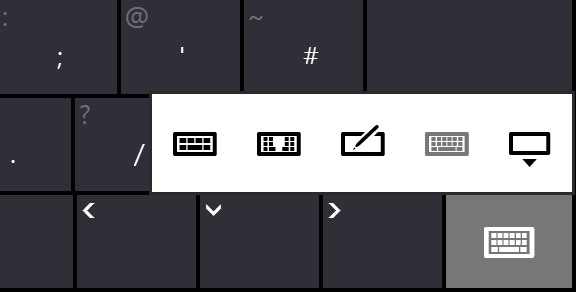
Ved hjelp av denne knappen kan du også lukke tastaturet. Hvis du foretrekker å bruke en pekepenn, kan du også bytte til håndskriftmodus.
Velge et tastaturoppsett
Du kan velge mellom to typer konfigurasjoner med berøringsskjermtastaturet Windows 8. Den første er standard QWERTY (eller hvilket tastaturoppsett du har valgt i Windows-innstillinger) i liggende modus. Sammen med dette har du også muligheten til et delt innspill, ideelt for å legge inn tekst med to tommelen, selv om det uten tvil er mer egnet for mindre enheter i stedet for noe med en skjerm over 10 inches.
En forbedring i Windows 8.1 er at tastaturet nå også fungerer i portrettmodus, med både standard og delte tastaturer tilgjengelig for tekstinnføring på denne måten.
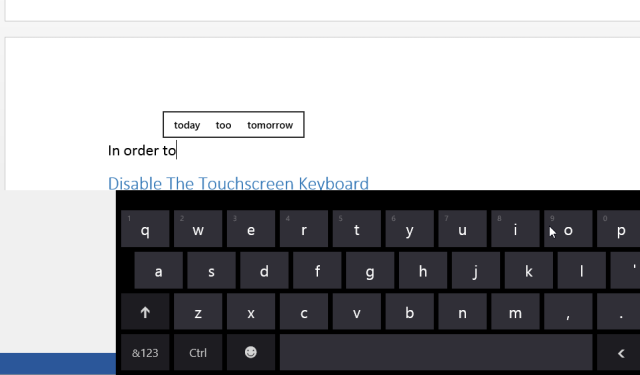
Verdt å nevne er muligheten til å bruke berøringsskjermtastaturet i skrivebordsmodus, slik det er avbildet her.
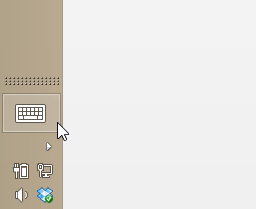
For å aktivere berøringsskjermtastaturet fra Windows 8-skrivebordet, trenger du bare å klikke på tastaturknappen i systemstatusfeltet.
Som med alle opprinnelige Windows-apper, kan du lukke tastaturet ved å bruke X i øverste høyre hjørne. Tastaturet lukkes også når et maskinvaretastatur brukes.
Deaktiver berøringsskjermtastaturet
Hvis du ikke bruker et berøringsskjermtastatur, eller nettbrettet leveres med et tilhørende maskinvaretastatur kobles til via USB eller Bluetooth, er det en god sjanse for at du sjelden - om noen gang - trenger programvareteksten verktøy.
I dette tilfellet kan det hende du synes det er litt irriterende når berøringstastaturet vises kort hver gang du trykker på et nytt felt for å legge inn tekst. Heldigvis er det en god løsning.
I hovedsak deaktiverer løsningen all tekstinnføring via skjermen. Du bør imidlertid være klar over at dette inkluderer registrering av håndskrift. Hvis du tilfeldigvis bruker en pekepenn til å legge inn tekst når som helst, må du snu trinnene nedenfor (så pass på at du har en mus!).
Begynn med å trykke høyreklikke Datamaskin og valg Få til; Vær oppmerksom på at du vil trenge administratoradgang for å se dette skjermbildet.
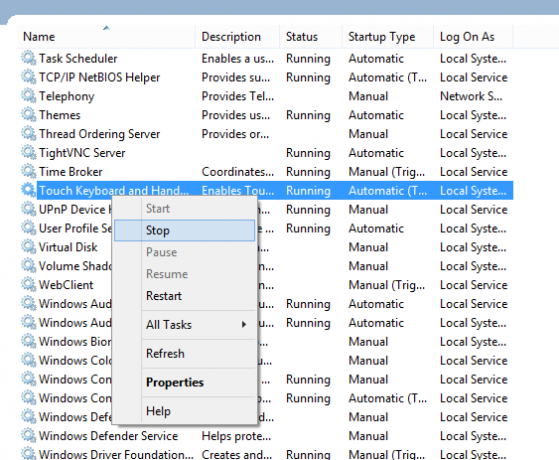
Deretter blar du ned til Berøringsskjermtastatur og håndskriftpanel, høyreklikk og velg Stoppe. Dette vil deaktivere tekstinndata for programvare permanent. Alternativt kan du åpne egenskapsboksen for denne tjenesten og bytte på Oppstartstype til Håndbok.
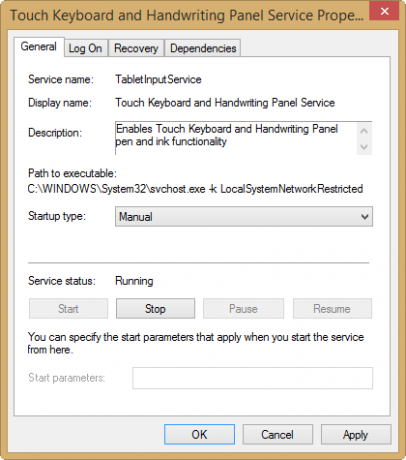
Uansett, vær oppmerksom på at når du er deaktivert, må du gå tilbake til dette skjermbildet for å vise tastaturet igjen.
Ja, du kan skrive inn en Windows 8 berøringsskjermenhet!
Forskjeller i skriveopplevelsen på berøringsskjermenheter Windows 8 og Windows 8.1 viser nøyaktig hvorfor det er viktig for deg å oppgradere til den siste versjonen av operativsystemet (men sørg for at du klargjør det først! Oppgradere din PC for Windows 8.1? Forbered det først!Windows 8.1 gjør betydelige endringer i Windows 8, og det er en verdig oppgradering på alle enheter. Hvordan du oppgraderer, avhenger av hvilken versjon av Windows du oppgraderer fra. Denne artikkelen har alle detaljene. Les mer ), spesielt hvis du har en nettbrett.
Gitt at Windows Phone 8 hadde et mer dyktig berøringsskjermtastatur enn Windows 8, er det forfriskende å se at Microsoft endelig har lagt til noe kjøtt til programvareinntastingsverktøyet i Windows 8.1. Det er lett å gi unnskyldninger for at Windows 8 er et nytt operativsystem, men sannheten er at Microsoft har vært det produserer nettbrettversjoner av Windows i over 10 år nå - feilene på berøringsskjermtastaturet i Windows 8 skulle aldri ha eksistert i den første plass!
Har du brukt det nye tastaturet for berøringsskjerm i Windows 8.1? Vil du foretrekke at noen alternative tastaturverktøy, kanskje produsert av tredjeparter, blir gjort tilgjengelig i Windows Store?
Fortell oss hva du synes i kommentarene.
Christian Cawley er assisterende redaktør for sikkerhet, Linux, DIY, programmering og teknisk forklart. Han produserer også The Really Useful Podcast og har lang erfaring innen stasjonær og programvare. Christian er en bidragsyter til Linux Format-magasinet, en Raspberry Pi tinkerer, Lego-elsker og retrospill-fan.
